
Posledná aktualizácia dňa

Ak nemáte celý deň na to, aby ste čakali, kým sa váš telefón nabije, telefóny vám to uľahčia. Len sa uistite, že povolíte rýchle nabíjanie v systéme Android.
Funkcia rýchleho nabíjania je súčasťou moderných telefónov iPhone a zariadení so systémom Android. Ako už názov napovedá, technológia umožňuje rýchlejšie nabíjanie telefónu. Možno však budete musieť povoliť alebo zakázať rýchle nabíjanie v systéme Android z rôznych dôvodov.
V moderných telefónoch a tabletoch sa stáva čoraz obľúbenejšou funkciou. Táto technológia umožňuje zariadeniam nabíjať rýchlejšie ako tradičné metódy. Plné nabitie môžete napríklad dosiahnuť za 30 minút alebo menej.
Na využitie tejto funkcie potrebujete správnu nabíjačku a aktivovanú funkciu rýchleho nabíjania. V tejto príručke vám ukážeme, ako ju používať.
Čo je rýchle nabíjanie?
Rýchle nabíjanie môže byť tiež tzv Rýchle nabíjanie, Super rýchly, alebo Warpové nabíjanie. A väčšina moderných zariadení so systémom Android má vstavanú technológiu rýchleho nabíjania. Okrem použitia kompatibilného napájacieho adaptéra a kábla ponúka rýchle nabíjanie aj kompatibilné bezdrôtové nabíjačky.
A na strane Apple je rýchle nabíjanie súčasťou iPhone 8 a novších. Takže, ako iPhone, potrebujete vhodné nabíjačka (18 wattov alebo viac) a USB-C na Lightning kábel do rýchle nabitie iPhonu.
Spoločnosť Samsung začala pred niekoľkými rokmi zahŕňať funkcie rýchleho nabíjania do zariadení Galaxy. Ak teda máte moderný telefón s Androidom, kompatibilný rýchlonabíjací napájací adaptér a kábel by mali byť súčasťou balenia.
A váš telefón môže natívne podporovať rýchle nabíjanie. Napríklad OnePlus obsahuje to, čo spoločnosť nazýva „Warp Charging“, v predvolenom nastavení funguje na rýchle nabíjanie telefónu pomocou priloženej nabíjačky a kábla USB-C. Na našom testovacom telefóne (an starší model OnePlus), nedá sa zakázať a je predvolene zapnutá.
Bohužiaľ, ak máte staršie zariadenie, ktoré nezahŕňa rýchle nabíjanie alebo nemáte kompatibilnú nabíjačku, nabitie batérie bude stále trvať dlho. Ak teda napríklad zapojíte telefón do portu USB na počítači, nebude mať možnosť rýchleho nabíjania. Akonáhle však zažijete rýchle nabíjanie, budete sa čudovať, ako ste bez neho mohli žiť.
Poznámka: V tomto príklade používame telefón Samsung Galaxy. Aj keď sa kroky medzi zariadeniami so systémom Android líšia, nasledujúce kroky vám poskytnú predstavu o tom, čo hľadať na svojom telefóne.
Zapnutie alebo vypnutie rýchleho nabíjania v systéme Android:
- Klepnite na ikonu nastavenie ikonu z domovskej obrazovky vášho telefónu.
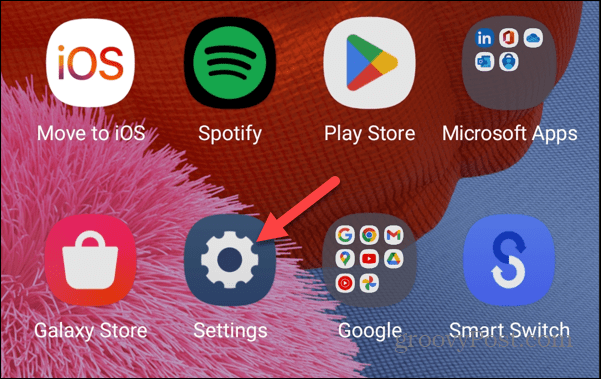
- Potiahnite nadol možnosti nastavení a klepnite na Starostlivosť o batériu a zariadenie z menu.
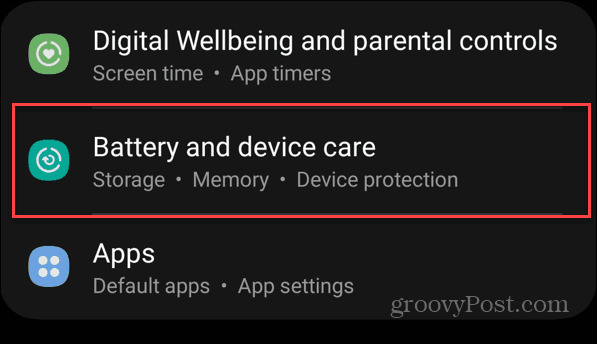
- Klepnite na ikonu Batéria možnosť v hornej časti zoznamu.
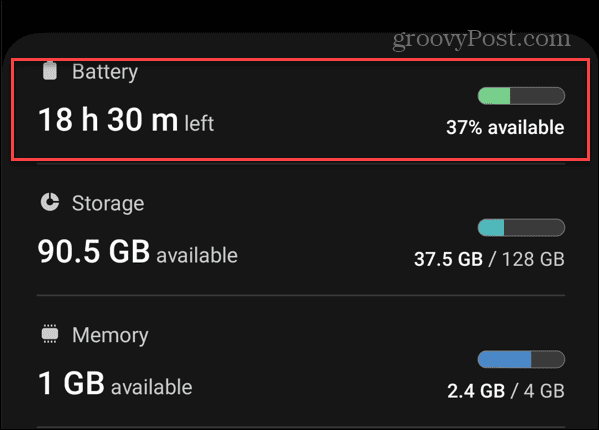
- Potiahnite prstom nadol a klepnite na Ďalšie nastavenia batérie tlačidlo.
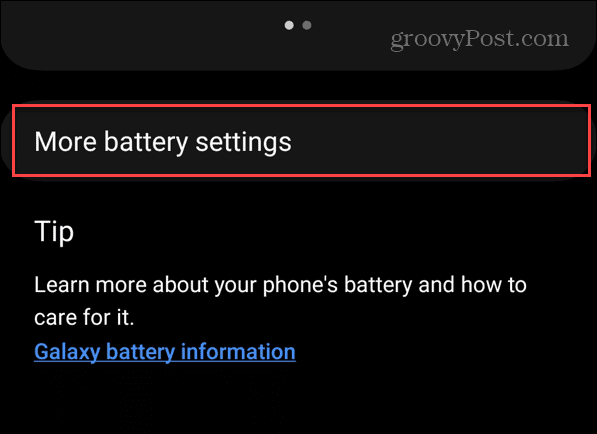
- Prepnite na Rýchle nabíjanie zapnúť alebo vypnúť pod Viac batérienastavenie oddiele.
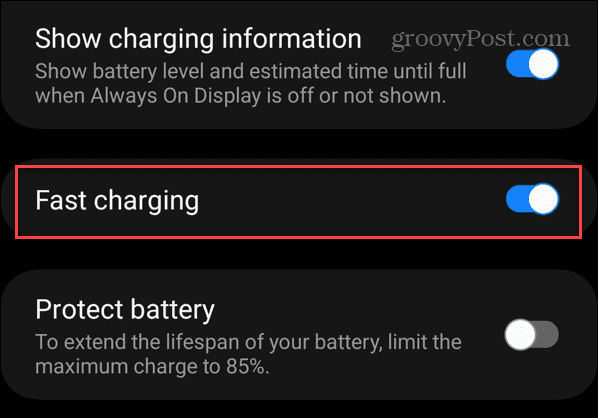
Keď povolíte rýchle alebo super rýchle (na niektorých modeloch) nabíjanie, pripojte telefón k nabíjačke, aby sa telefón nabil rýchlejšie. Alebo ak používate bezdrôtové nabíjanie, umiestnite zariadenie na podporovanú nabíjačku.
Krátko sa zobrazí upozornenie, ktoré vás informuje, že telefón alebo tablet sa práve nabíja.
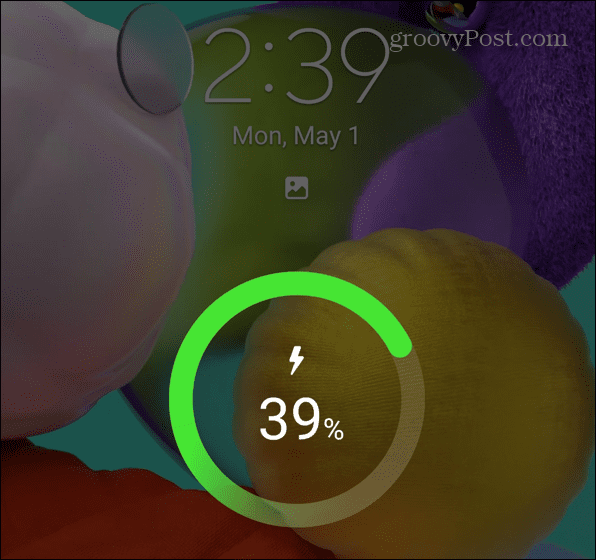
Je tiež dôležité poznamenať, že nie všetky telefóny podporujú 45W nabíjanie. Po pripojení k nabíjačke vyššej kategórie však vaše zariadenie automaticky vyberie najlepšiu podporovanú rýchlosť nabíjania.
Nechajte svoj telefón zvládnuť celý deň
Funkcia rýchleho nabíjania na telefónoch so systémom Android a iných telefónoch je užitočná v mnohých situáciách. Napríklad, aj keď si neželáte úplné nabitie, môžete svoj telefón na niekoľko minút zapojiť, aby batéria nabrala dostatok energie, aby ste prežili celý deň.
Samozrejme, existujú aj iné spôsoby spravovania telefónu s Androidom, o ktorých si možno ani neuvedomujete. Môžete napríklad použiť zip súbory v systéme Android alebo sa dozviete o oprave Hotspot Android, ktorý sa neustále vypína.
Ak tiež nechcete, aby bola obrazovka vášho telefónu prázdna, môžete si ponechať počas hovorov v systéme Android. Ak náhodou vymažete kontakty, môžete obnoviť kontakty v systéme Android. A ak váš telefón funguje pomaly, môžete vymažte vyrovnávaciu pamäť systému Android aby to bolo rýchlejšie.
Ako nájsť kód Product Key systému Windows 11
Ak potrebujete preniesť svoj produktový kľúč Windows 11 alebo ho len potrebujete na vykonanie čistej inštalácie operačného systému,...
